怎样修改苹果ID绑定的手机号码
来源:网络收集 点击: 时间:2024-03-05【导读】:
怎样修改苹果ID绑定的手机号码,很多人不知道怎么修改,下面小编来给大家分享一下具体的操作步骤;工具/原料more手机型号:苹果XR 系统:iOS12.4 方法/步骤1/8分步阅读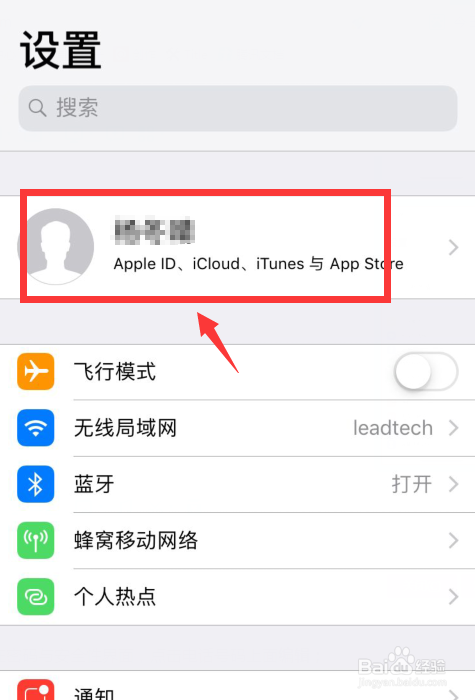 2/8
2/8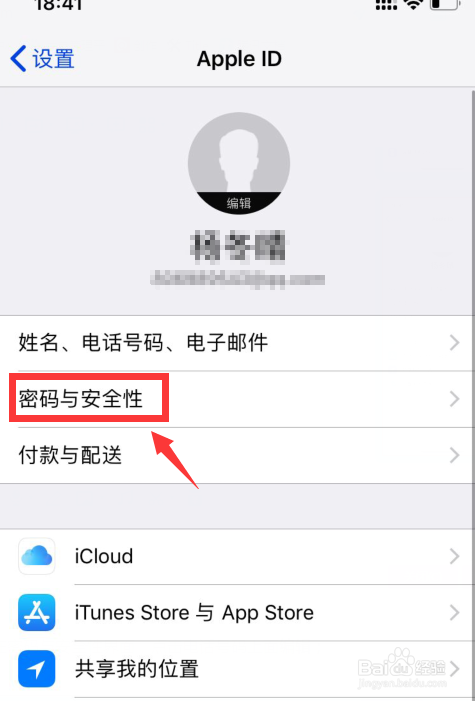 3/8
3/8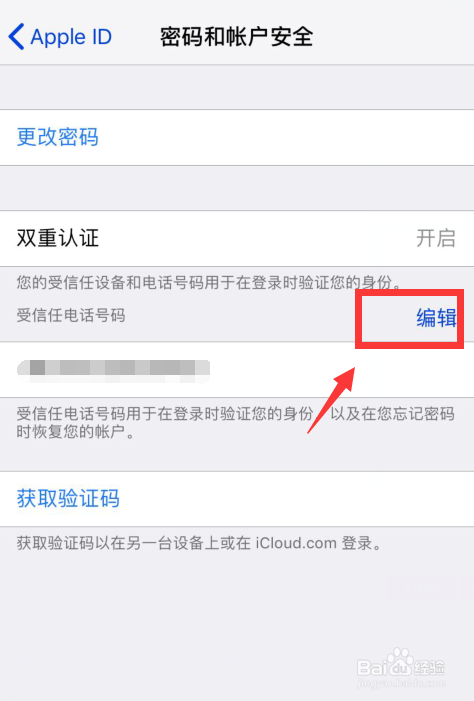 4/8
4/8 5/8
5/8 6/8
6/8 7/8
7/8 8/8
8/8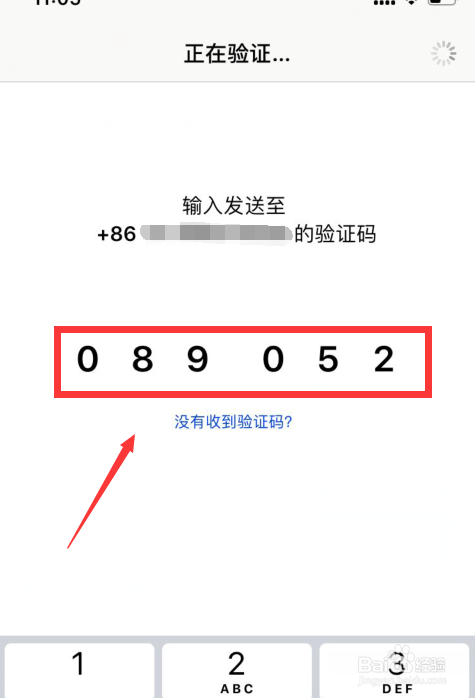 总结:
总结:
打开苹果手机设置,点击App ID账号头像;
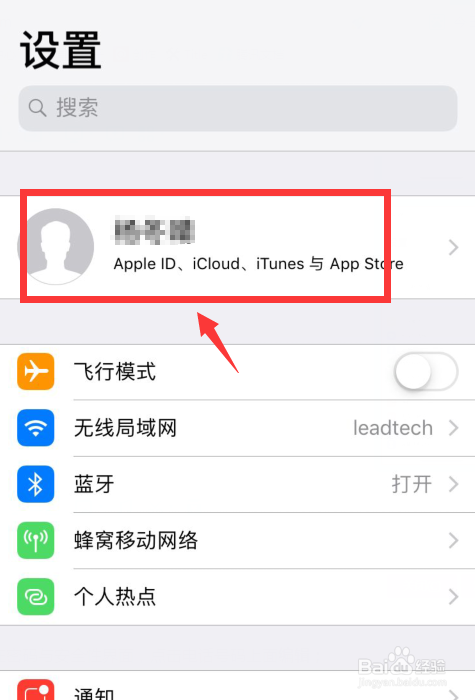 2/8
2/8进入Apple ID界面,点击密码与安全性;
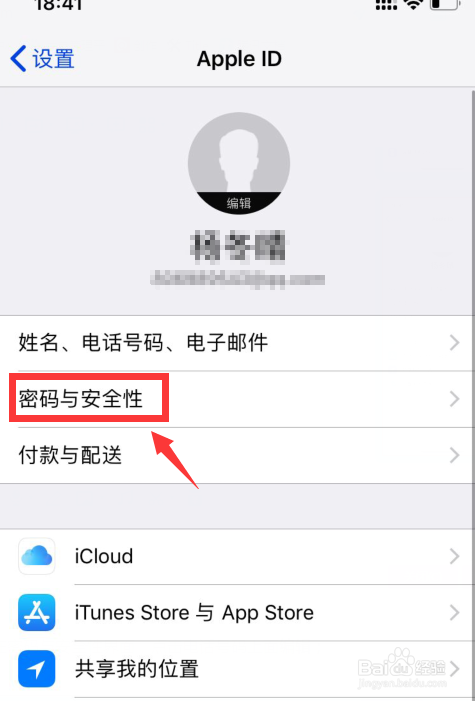 3/8
3/8在密码与安全性界面,点击电话号码上面编辑;
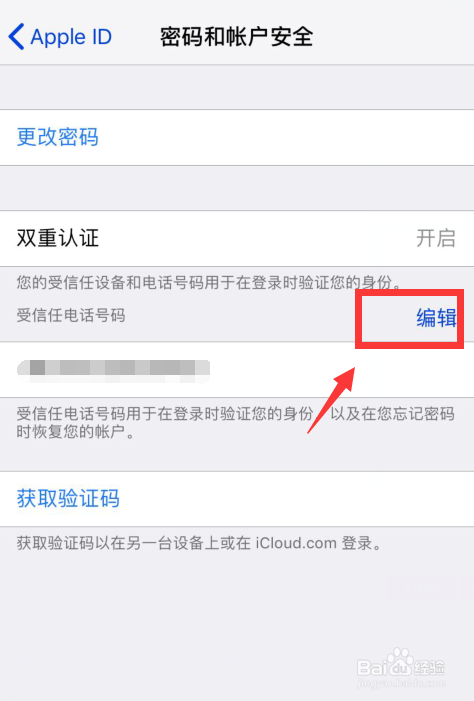 4/8
4/8点击电话号码前面—号;
 5/8
5/8然后点击删除;
 6/8
6/8需要使用+86电话号码,点击继续;
 7/8
7/8进入添加号码的界面,添加新的电话号码,选择短信验证,然后点击右上角发送;
 8/8
8/8输入更换手机号短信验证码,验证成功,Apple ID绑定手机号就更换成功;
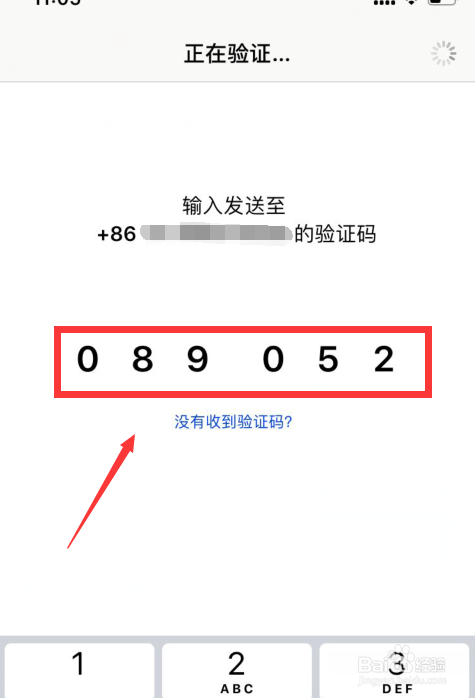 总结:
总结:1、打开苹果手机—设置—Apple ID账号头像;
2、点击密码与安全性—编辑—点击电话号码前—号;
3、点击删除—继续—添加新号码,选择短信验证,点击发送;
4、输入短信验证码,进行验证,Apple ID手机号更换成功;
注意事项Tips1:苹果手机Apple ID更换手机号码,可以选择短信或者语音来电进行验证;
Tips2:不同型号苹果手机操作上可能会存在差别,以上仅供大家参考;
苹果ID修改苹果手机苹果手机ID版权声明:
1、本文系转载,版权归原作者所有,旨在传递信息,不代表看本站的观点和立场。
2、本站仅提供信息发布平台,不承担相关法律责任。
3、若侵犯您的版权或隐私,请联系本站管理员删除。
4、文章链接:http://www.1haoku.cn/art_249488.html
 订阅
订阅